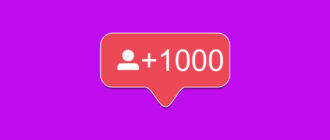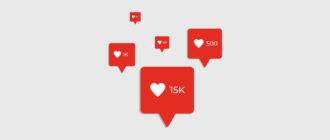В этой статье вы узнаете:
- Как добавить фото или видео в Инстаграм с компьютера в 2024 году — в формате пошаговой инструкции.
- Какие есть альтернативные способы загрузки контента в Инстаграм с ПК.
Как добавить фото и видео в Инстаграм с компьютера: пошаговая инструкция
Сейчас все намного проще — добавить фото или видео в Instagram-профиль можно официально, без «танцев с бубном».
Для этого откройте веб-версию Instagram в браузере на компьютере. В верхней части экрана — справа — есть кнопка «Создание публикации», нажмите на нее.

Далее — выберите фото или видео с компьютера (через проводник). Или перетащите файл в окно создания публикации.

Выберите нужную область фотографии — например, вы можете обрезать снимок и убрать ненужные элементы, которые попали в кадр. Чтобы продолжить нажмите кнопку «Далее».

Наложите фильтры и настройте снимок: измените яркость, контрастность, насыщенность. Либо пропустите этот шаг, если не хотите никак менять фотографию (или видео).

Добавьте подпись к фотографии. Можете вставить хештеги. Также, на этом этапе можно отметить другого пользователя или установить геометку — все как в мобильной версии Instagram.

В разделе «Специальные возможности» можно добавить альтернативный текст — он нужен для описания снимка (в помощь людям с нарушениями зрения). В разделе «Расширенные настройки» вы можете отключить комментарии.
Чтобы залить фото или видео, нажмите кнопку «Поделиться». После этого публикация появится в вашем аккаунте.
Как загрузить фото/видео в Инстаграм с ПК: альтернативные способы
Есть альтернативные способы загрузки контента в Инстаграм с ПК: сервисы отложенного постинга и Android-эмулятор. Давайте кратко рассмотрим эти методы публикации контента.
Сервисы отложенного постинга
Отложенный постинг — это автоматическая публикация фото и видео в Инстаграм по заданному расписанию. Например, вы можете подготовить 5-6 снимков и выложить их автоматически в разное время: снимок номер один — в понедельник, снимок номер два — во вторник.
Все, что нужно сделать: выбрать сервис, добавить свой аккаунт и запланировать публикацию.
Мы рекомендуем использовать «Паразайт». Это инструмент для автоматизации SMM.

В число полезных функций входит отложенный постинг в Instagram. Помимо классических постов — фото и видео, — в «Паразайт» можно запланировать выход истории.
Плюс есть массовая загрузка — вы можете добавить сразу несколько постов.
Подробнее о сервисах отложенного постинга читайте в нашей статье «Отложенный постинг в Инстаграм: ТОП-10 сервисов + как сделать». В статье — обзор лучших сервисов автоматизации, плюс инструкция по работе с «Паразайт».
Начать пользоваться сервисом Паразайт >>>
Android-эмулятор
Еще один способ — настоящая архаика. Но мы расскажем о нем в целях ознакомления.
Загрузить фото или видео в Instagram с ПК можно через Android-эмулятор. Например, BlueStacks.
Алгоритм действий такой:
- Скачайте и установите BlueStacks на компьютер.
- Установите приложение Instagram на эмулятор.
- Войдите в свой аккаунт через эмулятор.
- Добавьте фото или видео через приложение — как на телефоне.
Итоги
Краткие итоги статьи:
- Загрузить фото или видео в Инстаграм с компьютера можно за 2-3 минуты — без использования «костылей» и «танцев с бубном».
- Есть альтернативные способы публикации контента: например, автоматизация процесса через сервисы отложенного постинга.